Ditto剪貼板增強(qiáng)工具設(shè)置中文的方法
時(shí)間:2023-03-22 16:04:31作者:極光下載站人氣:632
Ditto是一款剪貼板增強(qiáng)工具,我們?cè)陔娔X中進(jìn)行復(fù)制粘貼操作的時(shí)候,我們復(fù)制的內(nèi)容就會(huì)自動(dòng)的顯示在Ditto的頁面中,并且還會(huì)幫助你自動(dòng)生成一個(gè)TXT文檔進(jìn)行保存你復(fù)制粘貼的內(nèi)容,因此這款剪貼板增強(qiáng)工具是非常強(qiáng)大的一款軟件,不過有的小伙伴在下載這款軟件的時(shí)候,下載成了英文版的了,那么在操作的過程中就會(huì)非常的麻煩,特別是那種英文不好的小伙伴,操作起來就很困難,那么為了更好的使用Ditto剪貼板工具,我們可以進(jìn)入到Ditto的選項(xiàng)設(shè)置頁面中將原來的英文切換成中文顯示就好了,并且操作方法是非常簡單的,下方是關(guān)于如何使用Ditto設(shè)置中文的具體操作方法,當(dāng)你設(shè)置了中文之后,那么你就可以盡情的使用該剪貼板工具進(jìn)行操作了,感興趣的小伙伴可以看看方法教程。
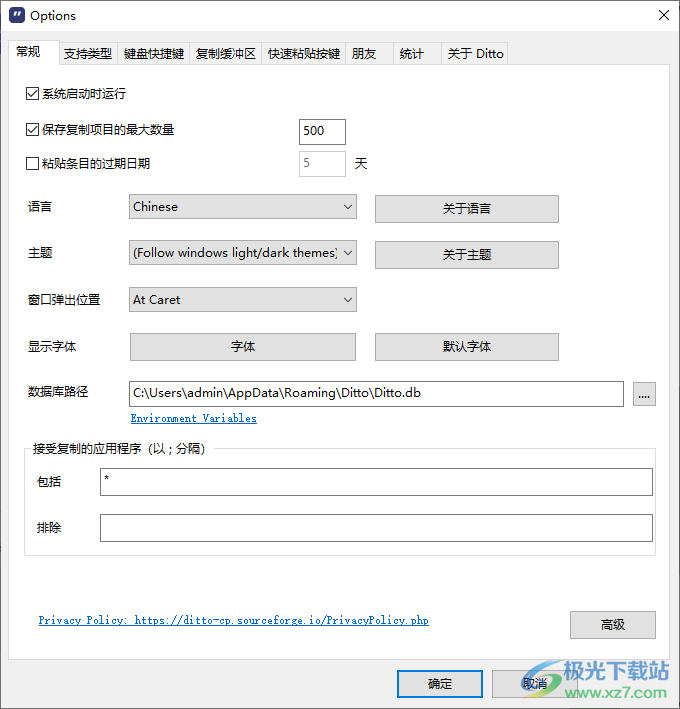
方法步驟
1.當(dāng)我們下載好了Ditto之后,在任務(wù)欄處找到Ditto軟件圖標(biāo),然后再用鼠標(biāo)將該軟件圖標(biāo)進(jìn)行右鍵點(diǎn)擊。
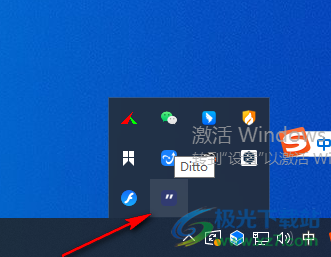
2.接著就會(huì)彈出一個(gè)菜單選項(xiàng),彈出來的菜單選項(xiàng)是英文顯示的,我們想要切換成中文顯示的話,那么點(diǎn)擊該菜單選項(xiàng)中的【options】選項(xiàng)進(jìn)入即可。
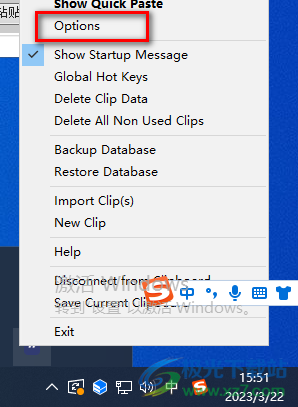
3.進(jìn)入到頁面中之后,在該頁面的中選擇上方的【general】選項(xiàng)卡,接著在該選項(xiàng)卡的下方選擇將【language】后面的下拉按鈕點(diǎn)擊打開,選擇【Chinese】這個(gè)選項(xiàng)即可。
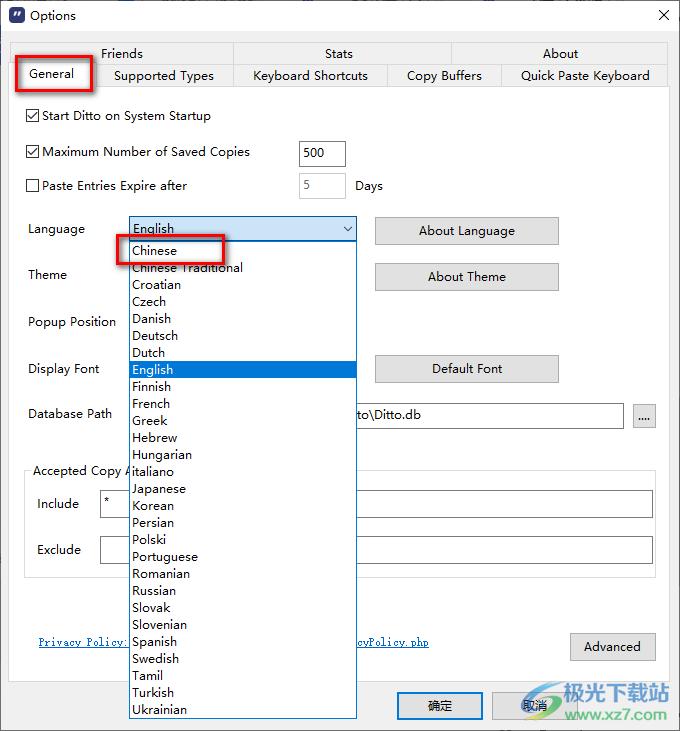
4.當(dāng)我們?cè)O(shè)置好之后,不要忘記將頁面底部的【確定】按鈕用鼠標(biāo)左鍵點(diǎn)擊一下,保存我們的設(shè)置。
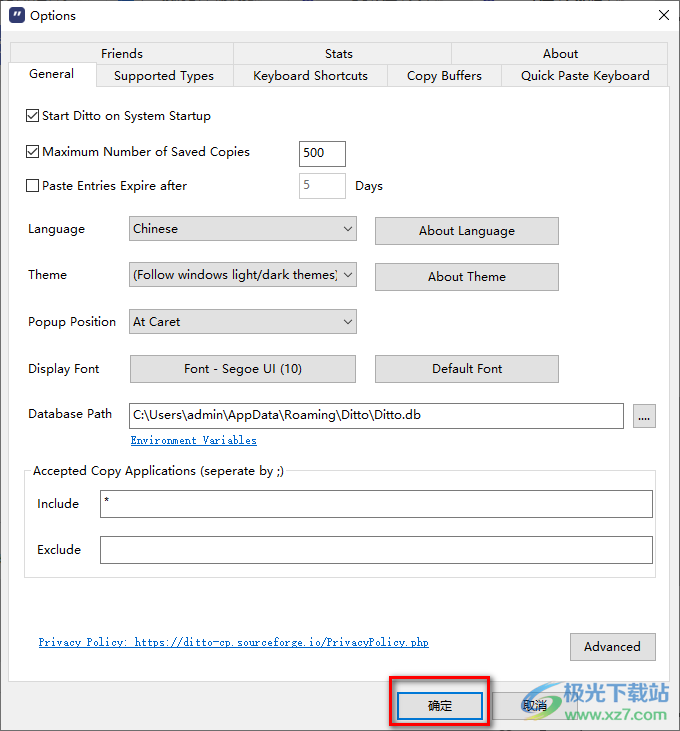
5.最后你重新進(jìn)入到Ditto的設(shè)置頁面中,那么就會(huì)看到我們的設(shè)置頁面已經(jīng)是中文來顯示的,并且當(dāng)你在任務(wù)欄將Ditto圖標(biāo)右鍵點(diǎn)擊之,菜單選項(xiàng)同樣是中文來顯示的。
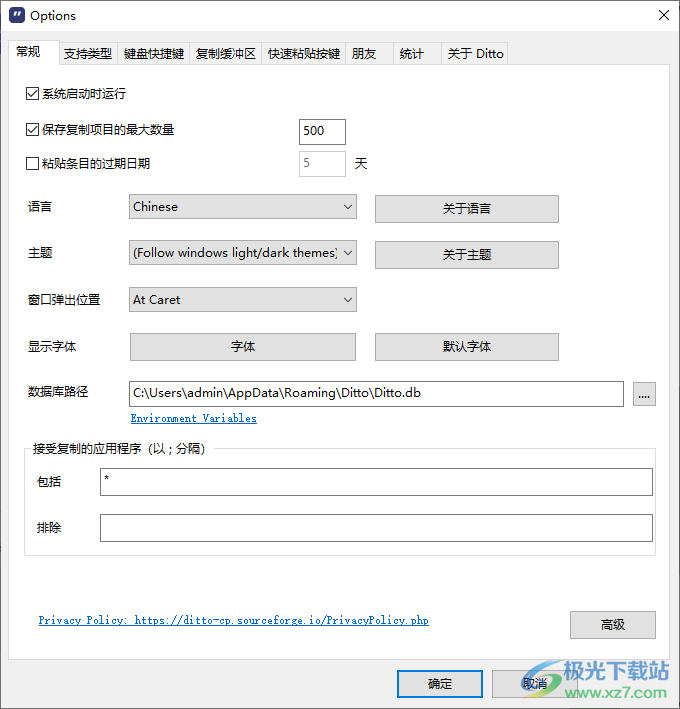
以上就是關(guān)于如何使用Ditto設(shè)置中文的具體操作方法,有的小伙伴習(xí)慣使用Ditto這款剪貼板增強(qiáng)工具,但是有時(shí)候不小心將語言切換成了英文,那么你同樣可以通過以上方法教程將英文切換成中文來顯示都是可以的,操作方法比較簡單,如果你需要的話可以操作試試。
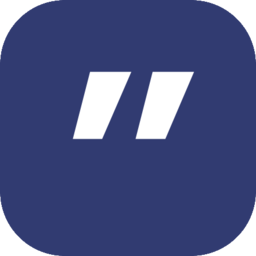
大小:4.20 MB版本:v3.24.214.0 官方版環(huán)境:WinAll, Win7
- 進(jìn)入下載
相關(guān)推薦
相關(guān)下載
熱門閱覽
- 1百度網(wǎng)盤分享密碼暴力破解方法,怎么破解百度網(wǎng)盤加密鏈接
- 2keyshot6破解安裝步驟-keyshot6破解安裝教程
- 3apktool手機(jī)版使用教程-apktool使用方法
- 4mac版steam怎么設(shè)置中文 steam mac版設(shè)置中文教程
- 5抖音推薦怎么設(shè)置頁面?抖音推薦界面重新設(shè)置教程
- 6電腦怎么開啟VT 如何開啟VT的詳細(xì)教程!
- 7掌上英雄聯(lián)盟怎么注銷賬號(hào)?掌上英雄聯(lián)盟怎么退出登錄
- 8rar文件怎么打開?如何打開rar格式文件
- 9掌上wegame怎么查別人戰(zhàn)績?掌上wegame怎么看別人英雄聯(lián)盟戰(zhàn)績
- 10qq郵箱格式怎么寫?qq郵箱格式是什么樣的以及注冊(cè)英文郵箱的方法
- 11怎么安裝會(huì)聲會(huì)影x7?會(huì)聲會(huì)影x7安裝教程
- 12Word文檔中輕松實(shí)現(xiàn)兩行對(duì)齊?word文檔兩行文字怎么對(duì)齊?
網(wǎng)友評(píng)論